محاسبه مدار
معرفی
این مدل اولین مقدمه ای برای تعریف و تأیید مدار ماهواره و محاسبه بارهای حرارتی خورشیدی، آلبیدو و مادون قرمز زمین است.
1U CubeSat در مداری دایره ای در ارتفاع 400 کیلومتری، شیب 50 درجه و طول گره صعودی 0 درجه قرار دارد. این ماهواره به آرامی حول محور نادر خود می چرخد.
این نوع تجزیه و تحلیل معمولاً قبل از محاسبه تکامل دما در ساختار ماهواره انجام می شود. مدل Spacecraft Thermal Analysis گردش کار را برای محاسبه دمای ماهواره در دوره های مداری چندگانه نشان می دهد.
تعریف مدل
به منظور محاسبه مقدماتی سریع بارهای حرارتی مداری، استفاده از هندسه ای که پوشش خارجی یک ماهواره CubeSat 1U را با یک حسگر بیرون زده توصیف می کند، کافی است. یک مکعب به طول 10 سانتیمتر با استوانهای به شعاع 2 سانتیمتر که 2 سانتیمتر از مرکز یک طرف بیرون زده است، استفاده میشود.
مدل تابش خورشیدی و محیطی دو باند، با نقطه جدایی 2.5 میکرومتر بین باندهای طیفی استفاده شده است. در کناره های ماهواره سلول های خورشیدی تعبیه شده است که در تمامی باندها قابلیت جذب بالایی دارند. همه سطوح دیگر دارای تابش یکسان 0.2 در باند خورشیدی و 0.85 در باند محیطی هستند. برای سطوحی با دمای کمتر از 573.15 کلوین (300 درجه سانتیگراد)، 99٪ از کل تشعشعات ساطع شده در باند محیطی خواهد بود، در حالی که 97٪ از تابش خورشیدی و آلبیدو در باند خورشیدی خواهد بود.
بارهای خورشیدی در نقطه ای که زمین در حضیض است، یعنی انقلاب زمستانی ارزیابی می شود. تا زمانی که ماهواره در کسوف نباشد، خورشید بهعنوان یک گسیلدهنده جسم سیاه ایدهآل بینهایت با شدت ثابت 1414 W/m2 در کل مدار در نظر گرفته میشود . نسبت تشعشعات خورشیدی تابیده شده به زمین که به طور پراکنده به سمت ماهواره یا آلبدو منعکس می شود، در همه جای سیاره 0.3 تنظیم شده است. زمین در مقایسه با فضای عمیق پسزمینه نسبتاً گرم است و بهعنوان یک قطره چکان توزیعشده با شار یکنواخت 225 W/m2 مدلسازی میشود .
جهت گیری ماهواره به گونه ای است که جهت + Z در سیستم مختصات هندسی به سمت زمین است. ماهواره به آرامی حول این محور اولیه می چرخد، بنابراین محور ثانویه می تواند هر برداری باشد که موازی با نادر نباشد، در این حالت از بردار موازی جهت سرعت استفاده می شود.
نتایج و بحث
شکل 1 ماهواره را در مدار زمین نشان می دهد. فلش زرد نشان دهنده بردار خورشید است. خط مدار بسته به اینکه ماهواره در کسوف باشد یا نه، سیاه یا زرد رنگ است. از این نمودار برای تأیید اینکه سنسور همیشه رو به زمین است استفاده کنید.
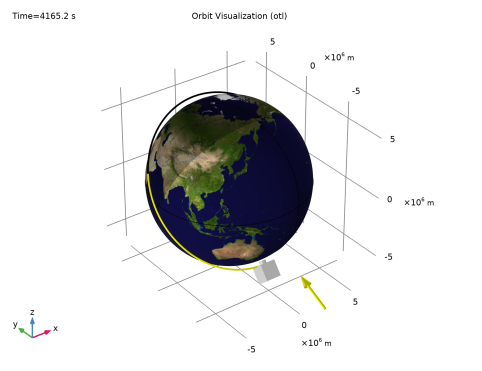
شکل 1: مدار ماهواره به دور زمین پس از 4165 ثانیه 1 .
شکل 2 تابش خارجی و بردار خورشید و نادر را به ترتیب در رنگ های زرد و آبی نشان می دهد. باز هم مسیر بردار خورشید در اطراف ماهواره بسته به اینکه ماهواره در کسوف باشد یا خیر، سیاه یا زرد است. سایه جزئی اطراف سنسور را رعایت کنید.
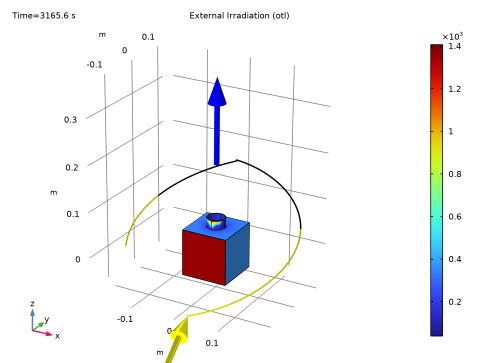
شکل 2: تابش خارجی پس از 3165 ثانیه.
شکل 3 تابش خارجی را در طول زمان نشان می دهد. زمانی که ماهواره در کسوف است، تابش تنها به دلیل شار فروسرخ زمین است.
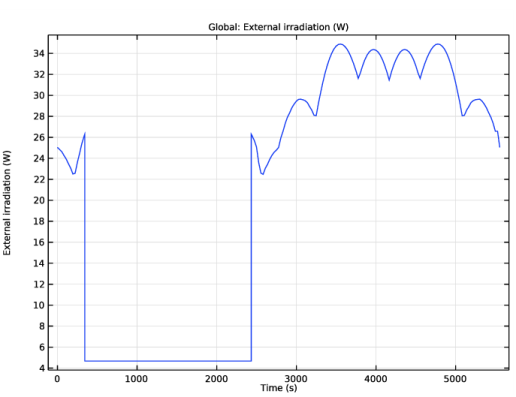
شکل 3: تابش خارجی در طول زمان.
میانگین کل تابش محیطی در کل مدار 20.5 وات است. این ماهواره سطوح خارجی بسیار کمی دارد که روی هم سایه می اندازند و رو به روی هم قرار می گیرند. یعنی نمای بیرونی آن تقریباً محدب است، بنابراین مجموع بارهای محیطی به خوبی از تابش تخمین زده می شود.
مسیر کتابخانه برنامه: Heat_Transfer_Module/Orbital_Thermal Loads/orbit_calculation
دستورالعمل مدل
از منوی File ، New را انتخاب کنید .
جدید
در پنجره جدید ، روی  Model Wizard کلیک کنید .
Model Wizard کلیک کنید .
مدل جادوگر
1 | در پنجره Model Wizard ، روی |
2 | در درخت انتخاب فیزیک ، انتقال حرارت > تابش > بارهای حرارتی مداری (OTL) را انتخاب کنید . |
3 | روی افزودن کلیک کنید . |
4 |
5 | در درخت انتخاب مطالعه ، مطالعات پیشفرض برای واسطهای فیزیک انتخاب شده > محاسبه مداری را انتخاب کنید . |
6 |
هندسه 1
بلوک 1 (blk1)
1 | در نوار ابزار Geometry ، روی |
2 | در پنجره تنظیمات برای Block ، قسمت Size and Shape را پیدا کنید . |
3 | در قسمت متن Width ، 10[cm] را تایپ کنید . |
4 | در قسمت Depth text، 10[cm] را تایپ کنید . |
5 | در قسمت متن ارتفاع ، 10[cm] را تایپ کنید . |
6 | قسمت Position را پیدا کنید . از لیست پایه ، مرکز را انتخاب کنید . |
سیلندر 1 (cyl1)
1 | در نوار ابزار Geometry ، روی |
2 | در پنجره تنظیمات سیلندر ، بخش اندازه و شکل را پیدا کنید . |
3 | در قسمت نوشتاری Radius ، 2[cm] را تایپ کنید . |
4 | در قسمت متن ارتفاع ، 2[cm] را تایپ کنید . |
5 | قسمت Position را پیدا کنید . در قسمت متن z ، 5[cm] را تایپ کنید . |
سیلندر 2 (cyl2)
1 | در نوار ابزار Geometry ، روی |
2 | در پنجره تنظیمات سیلندر ، بخش اندازه و شکل را پیدا کنید . |
3 | در قسمت نوشتاری Radius ، 1.8[cm] را تایپ کنید . |
4 | در قسمت متن ارتفاع ، 3[cm] را تایپ کنید . |
5 | قسمت Position را پیدا کنید . در قسمت متن z ، 4.5[cm] را تایپ کنید . |
پارتیشن دامنه های 1 (pard1)
1 | در نوار ابزار Geometry ، روی |
2 | در شی cyl2 ، فقط دامنه 1 را انتخاب کنید. |
3 | در پنجره تنظیمات برای دامنه های پارتیشن ، بخش دامنه های پارتیشن را پیدا کنید . |
4 | از فهرست پارتیشن با ، Faces را انتخاب کنید . |
5 | در شیء blk1 ، فقط مرز 4 را انتخاب کنید. |
تفاوت 1 (dif1)
1 | در نوار ابزار Geometry ، روی |
2 | فقط اشیاء blk1 و cyl1 را انتخاب کنید. |
3 | در پنجره تنظیمات برای تفاوت ، بخش تفاوت را پیدا کنید . |
4 | زیربخش اشیاء را برای تفریق پیدا کنید . برای انتخاب دکمه ضامن |
5 | فقط شی pard1 را انتخاب کنید. |
6 | کادر تیک Keep interior borders را پاک کنید . |
7 |
بارهای حرارتی مداری (OTL)
خواص خورشید 1
به طور پیش فرض، بردار خورشید و شار خورشیدی مطابق با انقلاب زمستانی تنظیم شده است.
خواص سیاره 1
از ویژگی های زمین برای تعریف سیاره استفاده می شود.
1 | در پنجره Model Builder ، روی Planet Properties 1 کلیک کنید . |
2 | در پنجره تنظیمات برای ویژگی های سیاره ، بخش Radiative Properties را پیدا کنید . |
3 | از لیست Albedo ، توزیع تعریف شده توسط کاربر را انتخاب کنید . |
نسبت تشعشعات خورشیدی تابیده شده به زمین که به طور پراکنده به سمت ماهواره یا آلبدو منعکس می شود، در همه جای سیاره 0.3 تنظیم شده است.
4 | در قسمت متن α 0، λ ، 0.3 را تایپ کنید . |
زمین در مقایسه با فضای عمیق پسزمینه نسبتاً گرم است و بهعنوان یک ساطعکننده توزیعشده با شار یکنواخت 225 W/m^2 مدلسازی میشود.
5 | از فهرست شار مادون قرمز Planet ، User defined برای هر باند را انتخاب کنید . |
6 | در جدول تنظیمات زیر را وارد کنید: |
باند طیفی | شار مادون قرمز سیاره (W/M^2) |
محیط: [2.5[um]، +infinity[ | 225 |
پارامترهای مداری 1
مدار دایره ای در ارتفاع 400 کیلومتری، شیب 50 درجه و طول گره صعودی 0 درجه تعریف می شود.
1 | در پنجره Model Builder ، روی Orbital Parameters 1 کلیک کنید . |
2 | در پنجره تنظیمات برای پارامترهای مداری ، بخش پارامترهای مداری را پیدا کنید . |
3 | از لیست نوع مدار ، دایره ای را انتخاب کنید . |
4 | در قسمت نوشتار R ، otl.R_planet+400[km] را تایپ کنید . |
5 | در قسمت متن i ، 50[deg] را تایپ کنید . |
محورهای فضاپیما 1
به طور پیش فرض، محورهای ماهواره به گونه ای تعریف می شوند که جهت +Z در سیستم مختصات هندسی، محور اولیه و جهت +X محور ثانویه باشد.
جهت سفینه فضایی 1
جهت گیری ماهواره به گونه ای است که جهت اولیه به سمت زمین است. ماهواره به آرامی حول محور اصلی خود می چرخد، بنابراین محور ثانویه می تواند هر برداری باشد که موازی با نادر نباشد. در این مورد از تنظیم پیش فرض، جهت +X مربوط به جهت حرکت استفاده می شود.
1 | در پنجره Model Builder ، روی Spacecraft Orientation 1 کلیک کنید . |
2 | در پنجره تنظیمات برای جهتگیری فضاپیما ، بخش جهتگیری فضاپیما را پیدا کنید . |
3 | زیربخش چرخش ها را پیدا کنید . از فهرست چرخش در مورد محور اصلی ، Angular rate را انتخاب کنید . |
4 | در قسمت متن ω ، 2*360[deg]/otl.T_orbit را تایپ کنید . |
ایجاد رابط رویدادها 1
به منظور کنترل عبور فضاپیما از کسوف، یک رابط رویدادها ضروری است و همیشه باید هنگام استفاده از فیزیک بارهای حرارتی مداری اضافه شود.
1 | در پنجره Model Builder ، روی Generate Events Interface 1 کلیک کنید . |
2 | در پنجره تنظیمات برای ایجاد رابط رویدادها ، بخش Generate Events Interface را پیدا کنید . |
3 | روی ایجاد جدید کلیک کنید . |
سطح پراکنده 1
حال، خواص تشعشعی مرزهای مختلف را تعریف کنید.
1 | در پنجره Model Builder ، روی Diffuse Surface 1 کلیک کنید . |
2 | در پنجره تنظیمات برای سطح منتشر ، بخش انتشار سطحی را پیدا کنید . |
3 | از لیست ε ، User defined برای هر باند را انتخاب کنید . |
4 | در جدول تنظیمات زیر را وارد کنید: |
باند طیفی | انتشار (1) |
خورشیدی: [0, 2.5[one][ | 0.2 |
محیط: [2.5[um]، +infinity[ | 0.85 |
سطح پراکنده 2
1 | در نوار ابزار Physics ، روی |
2 | در پنجره تنظیمات برای سطح پراکنده ، قسمت انتخاب مرز را پیدا کنید . |
3 |
4 | در کادر محاوره ای Paste Selection ، 1 2 5 20 را در قسمت متن Selection تایپ کنید . |
5 | روی OK کلیک کنید . |
6 | در پنجره تنظیمات برای سطح منتشر ، بخش انتشار سطحی را پیدا کنید . |
7 | از لیست ε ، User defined برای هر باند را انتخاب کنید . |
8 | در جدول تنظیمات زیر را وارد کنید: |
باند طیفی | انتشار (1) |
خورشیدی: [0, 2.5[one][ | 0.99 |
محیط: [2.5[um]، +infinity[ | 0.95 |
مطالعه 1
در نوار ابزار صفحه اصلی ،  روی محاسبه کلیک کنید .
روی محاسبه کلیک کنید .
نتایج
تجسم مدار (OTL)
این نمودار پیش فرض برای بررسی اینکه پارامترهای مدار، جهت گیری و رویدادها به درستی تعریف شده اند استفاده می شود. از آنجایی که نه مطالعه و نه نمودار از نظر محاسباتی گران نیستند، می توان پارامترهای مدل را تنظیم کرد و مطالعه را مجدداً اجرا کرد تا نتایج را خیلی سریع مشاهده کرد.
یک گروه ارزیابی اضافه کنید تا با استخراج برخی از دادههای مدار، صحت پیکربندی را تأیید کنید.
متغیرهای مدار
1 | در نوار ابزار نتایج ، روی |
2 | در پنجره تنظیمات برای گروه ارزیابی ، متغیرهای Orbit را در قسمت نوشتار برچسب تایپ کنید . |
3 | قسمت Data را پیدا کنید . از لیست انتخاب زمان ، First را انتخاب کنید . |
4 | قسمت Transformation را پیدا کنید . تیک Transpose را انتخاب کنید . |
5 | برای گسترش بخش Format کلیک کنید . از فهرست شامل پارامترها ، خاموش را انتخاب کنید . |
ارزیابی جهانی 1
1 | روی Orbit Variables راست کلیک کرده و Global Evaluation را انتخاب کنید . |
2 | در پنجره تنظیمات برای ارزیابی جهانی ، بخش عبارات را پیدا کنید . |
3 | در جدول تنظیمات زیر را وارد کنید: |
اصطلاح | واحد | شرح |
otl.t_inEclipse | س | آغاز ماه گرفتگی |
otl.t_outEclipse | س | پایان ماه گرفتگی |
otl.T_orbit | س | دوره مداری |
4 | در نوار ابزار Orbit Variables ، روی |
هنگامی که پیکربندی مدار درست شد، می توان یک مطالعه بارهای حرارتی مدار را برای تخمین تابش خارجی در مرزهای ماهواره اضافه کرد.
تعاریف
یک اپراتور ادغام برای ادغام تابش خارجی بر روی مرزهای فضاپیما اضافه شده است.
ادغام 1 (در اول)
1 | در نوار ابزار تعاریف ، روی |
2 | در پنجره تنظیمات برای ادغام ، بخش انتخاب منبع را پیدا کنید . |
3 | از لیست سطح نهاد هندسی ، Boundary را انتخاب کنید . |
4 | از لیست انتخاب ، همه مرزها را انتخاب کنید . |
مش 1
از آنجایی که این مدل فقط برای ارزیابی تابش استفاده می شود، یک مش کاملاً درشت کافی است.
1 | در پنجره Model Builder ، در قسمت Component 1 (comp1) روی Mesh 1 کلیک کنید . |
2 | در پنجره تنظیمات مش ، قسمت Physics-Controlled Mesh را پیدا کنید . |
3 | از لیست اندازه عنصر ، Extremely coarse را انتخاب کنید . |
اضافه کردن مطالعه
1 | در نوار ابزار Home ، روی |
2 | به پنجره Add Study بروید . |
3 | زیربخش مطالعات را پیدا کنید . در درخت مطالعه انتخاب ، مطالعات از پیش تعیین شده برای واسط های فیزیک انتخاب شده > بارهای حرارتی مداری > بارهای حرارتی مداری را انتخاب کنید . |
4 | کلیک راست کرده و Add Study را انتخاب کنید . |
5 | در نوار ابزار Home ، روی |
مطالعه 2
مرحله 1: بارهای حرارتی مدار
1 | در پنجره تنظیمات برای بارهای حرارتی مدار ، بخش تنظیمات مطالعه را پیدا کنید . |
2 | در قسمت متنی Output Orbit Times ، range(0,0.005,1) را تایپ کنید . |
3 | در نوار ابزار صفحه اصلی ، |
نتایج
تابش خارجی (OTL)
این نمودار برای نشان دادن تابش خارجی در طول زمان استفاده می شود. فلش آبی جهت نادر و فلش زرد جهت خورشید را نشان می دهد.
برای نشان دادن مسیر خورشید در اطراف فضاپیما، نوع Line را روی Tube قرار دهید.
وکتور خورشید
1 | در پنجره Model Builder ، گره External Radiation (otl) را گسترش دهید ، سپس روی Sun Vector کلیک کنید . |
2 | در پنجره تنظیمات برای مسیرهای نقطه ، قسمت Coloring and Style را پیدا کنید . |
3 | زیربخش Line style را پیدا کنید . از لیست نوع ، لوله را انتخاب کنید . |
تکامل تابش خارجی در مرزهای ماهواره را در طول زمان ترسیم کنید ( شکل 3 ).
تابش خارجی در طول زمان
1 | در نوار ابزار صفحه اصلی ، روی |
2 | در پنجره Settings for 1D Plot Group ، بخش Data را پیدا کنید . |
3 | از لیست مجموعه داده ، مطالعه 2/راه حل 2 (sol2) را انتخاب کنید . |
4 | در قسمت نوشتار برچسب ، External Radiation Over Time را تایپ کنید . |
جهانی 1
1 | روی External Radiation Over Time کلیک راست کرده و Global را انتخاب کنید . |
2 | در پنجره تنظیمات برای جهانی ، بخش y-Axis Data را پیدا کنید . |
3 | در جدول تنظیمات زیر را وارد کنید: |
اصطلاح | واحد | شرح |
intop1(otl.Gext1+otl.Gext2) | دبلیو | تابش خارجی |
4 | برای گسترش بخش Legends کلیک کنید . تیک Show legends را پاک کنید . |
5 | در نوار ابزار External Radiation Over Time ، روی |
در نهایت، یک ارزیابی اضافه کنید تا میانگین کل تابش محیطی در کل مدار را بدست آورید.
میانگین سطح 1
1 | در پنجره Model Builder ، روی Orbit Variables راست کلیک کرده و Average>Surface Average را انتخاب کنید . |
2 | در پنجره تنظیمات برای میانگین سطح ، بخش داده را پیدا کنید . |
3 | از لیست مجموعه داده ، مطالعه 2/راه حل 2 (sol2) را انتخاب کنید . |
4 | از لیست انتخاب زمان ، آخرین را انتخاب کنید . |
5 | قسمت Selection را پیدا کنید . از لیست انتخاب ، همه مرزها را انتخاب کنید . |
6 | قسمت Expressions را پیدا کنید . در جدول تنظیمات زیر را وارد کنید: |
اصطلاح | واحد | شرح |
timeavg(0,otl.T_orbit,intop1(otl.Gext1+otl.Gext2),’nointerp’) | دبلیو | تابش میانگین مدار |
7 | در نوار ابزار Orbit Variables ، روی |
1
تصویر مرکز پرواز فضایی گودارد ناسا توسط رتو استوکلی (سطح زمین، آب کم عمق، ابرها). پیشرفت های رابرت سیمون (رنگ اقیانوس، ترکیب، کره های سه بعدی، انیمیشن). داده ها و پشتیبانی فنی: MODIS Land Group; تیم پشتیبانی داده های علمی MODIS. گروه جوی MODIS; MODIS Ocean Group داده های اضافی: مرکز داده USGS EROS (توپوگرافی). USGS Terrestrial Remote Sensing Flagstaff Field Center (قطب جنوب). برنامه ماهواره هواشناسی دفاعی (چراغ شهر).




